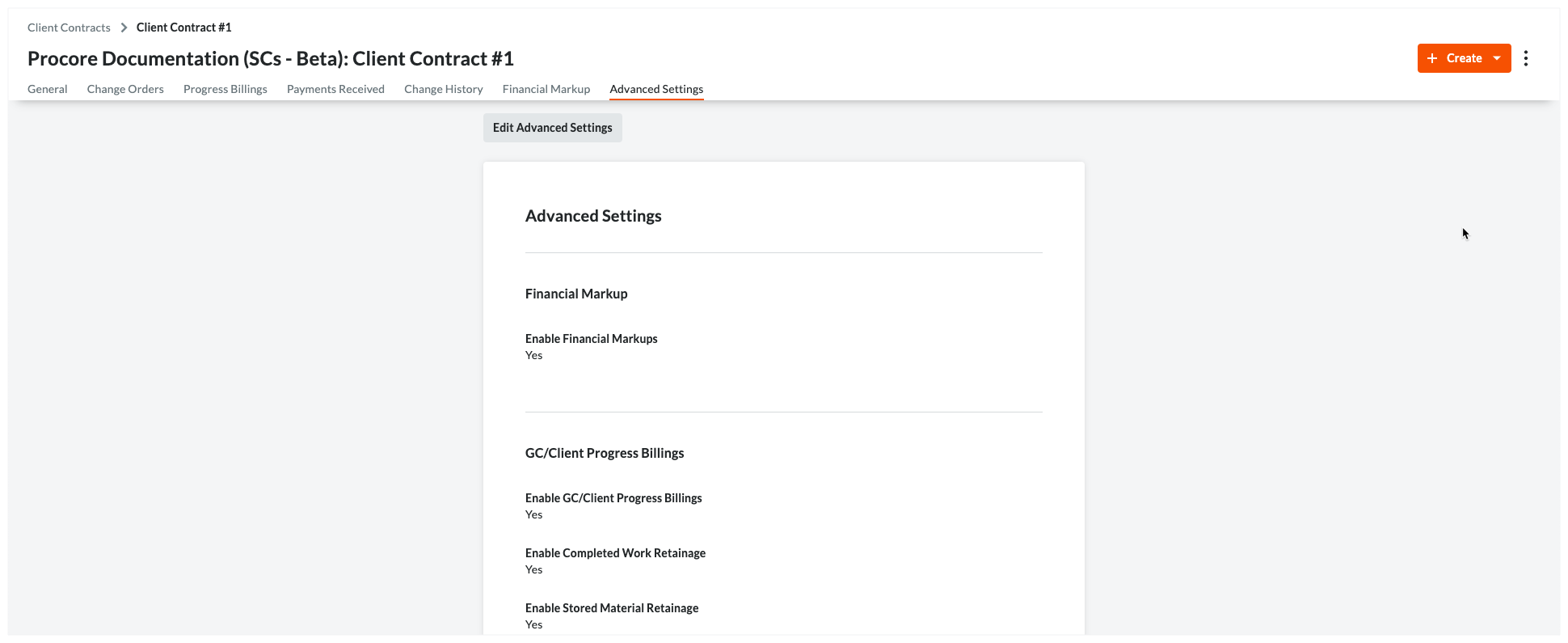Ver contratos de cliente (beta)
Objetivo
Ver un contrato de cliente en el proyecto de Procore.
Contexto
Una vez creado, los usuarios que tengan los permisos de usuario necesario pueden ver los contratos de cliente de un proyecto siguiendo los pasos que se indican a continuación.
Temas a considerar
- Permisos de usuario necesarios:
- Para ver todos los contratos de cliente, entre como 'Administrador' en la herramienta Contratos de cliente de los proyectos
- Para ver un contrato de cliente que NO se ha marcado como "Privado", permisos "Solo lectura" o "Estándar" en la herramienta Contratos de cliente del proyecto.
- Para ver un contrato de cliente marcado como «Privado», permisos de nivel «Solo lectura» o «Estándar» en la herramienta Contrato de cliente del proyecto y se le debe añadir como miembro de la lista «Privado» en el contrato de cliente. Consulte Crear contratos de cliente (beta).
- Información adicional:
- Si el proyecto tiene varios contratos de cliente, revise la siguiente información: ¿Existen limitaciones del sistema cuando los proyectos tienen múltiples contratos de cliente?
Requisitos
Pasos
- Vaya a la herramienta Contratos de cliente del proyecto.
- Localice el contrato de cliente que desea ver en la lista Contratos de cliente.
- Haga clic en el vínculo de número para abrir el contrato de cliente seleccionado.
- Vea la información del contrato haciendo clic en las pestañas siguientes:
General
Si el creador (o cualquier editor) del contrato de cliente decide incluir la información. Cuando se ve esta pestaña en el modo de creación, contiene estas tarjetas: Información general, Acceso a contrato, Fechas del contrato, Inclusiones y exclusiones, Desglose de partidas y Adjuntos. Cuando se visualiza la pestaña en el modo de edición (imagen inferior), también contiene un «Resumen del contrato». Consulte Crear contratos de cliente (beta) y Editar contratos de cliente (beta).
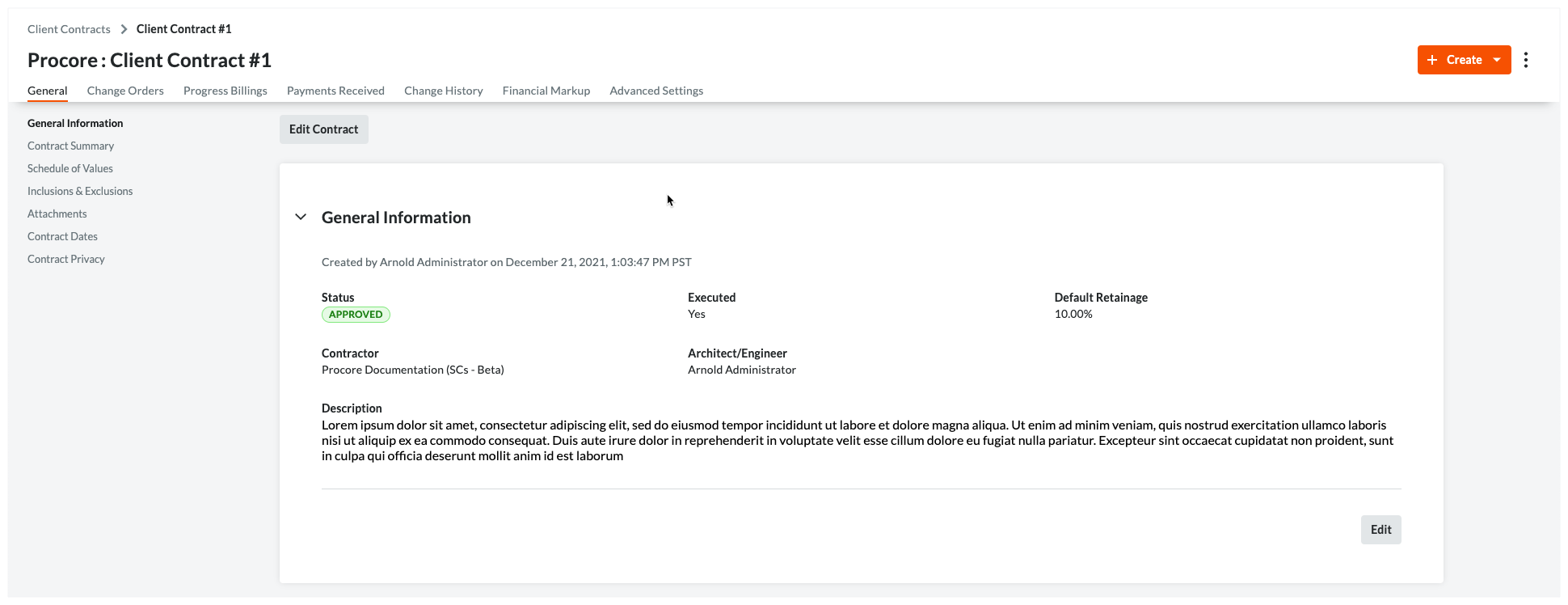
Órdenes de cambio
La pestaña Órdenes de cambio proporciona un resumen de las órdenes de cambio de contrato de cliente, las posibles órdenes de cambio y las solicitudes de orden de cambio asociadas con el contrato de cliente. Puede ver el estado, el importe y la fecha límite de cada orden de cambio. Puede exportar el contrato de cliente o un registro de órdenes de cambio en formato de archivo DOCX o PDF, así como descargar órdenes de cambio individuales en formato de archivo CSV o PDF.
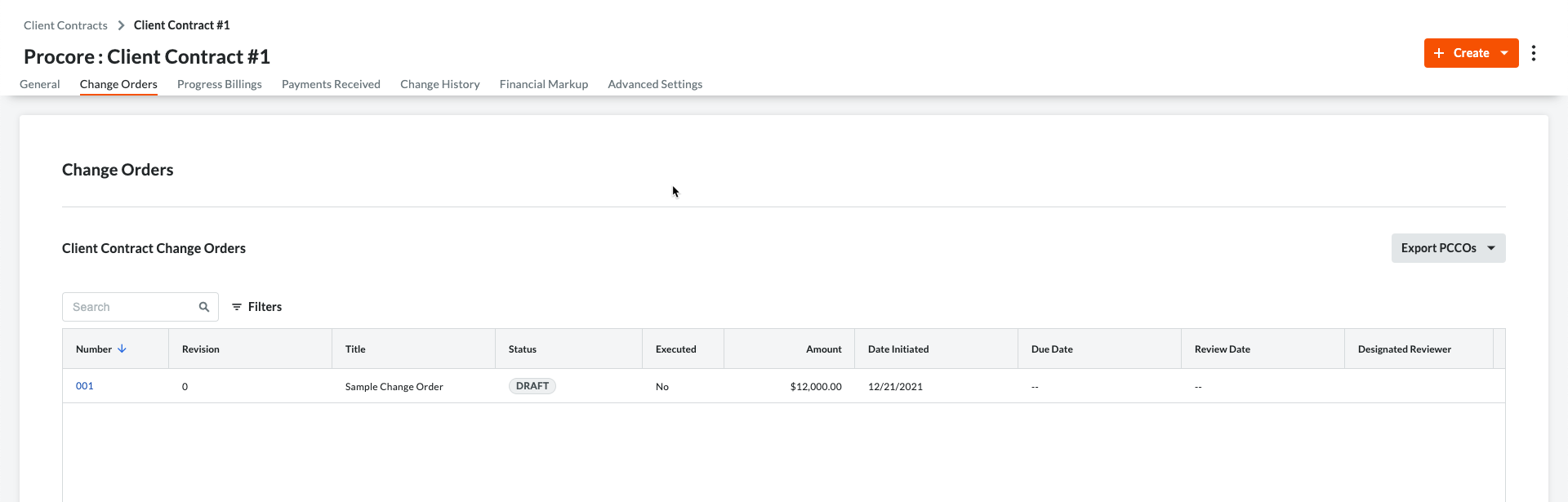
Facturación progresiva
La pestaña Facturas enumera todas las facturas de CP creadas en el proyecto en la tabla «Facturación progresiva (solicitudes de pago)». Esta tabla le permite acceder rápidamente a la factura haciendo clic en el vínculo con su número. Para saber cómo crear facturas, consulte Crear una factura de CP/cliente.
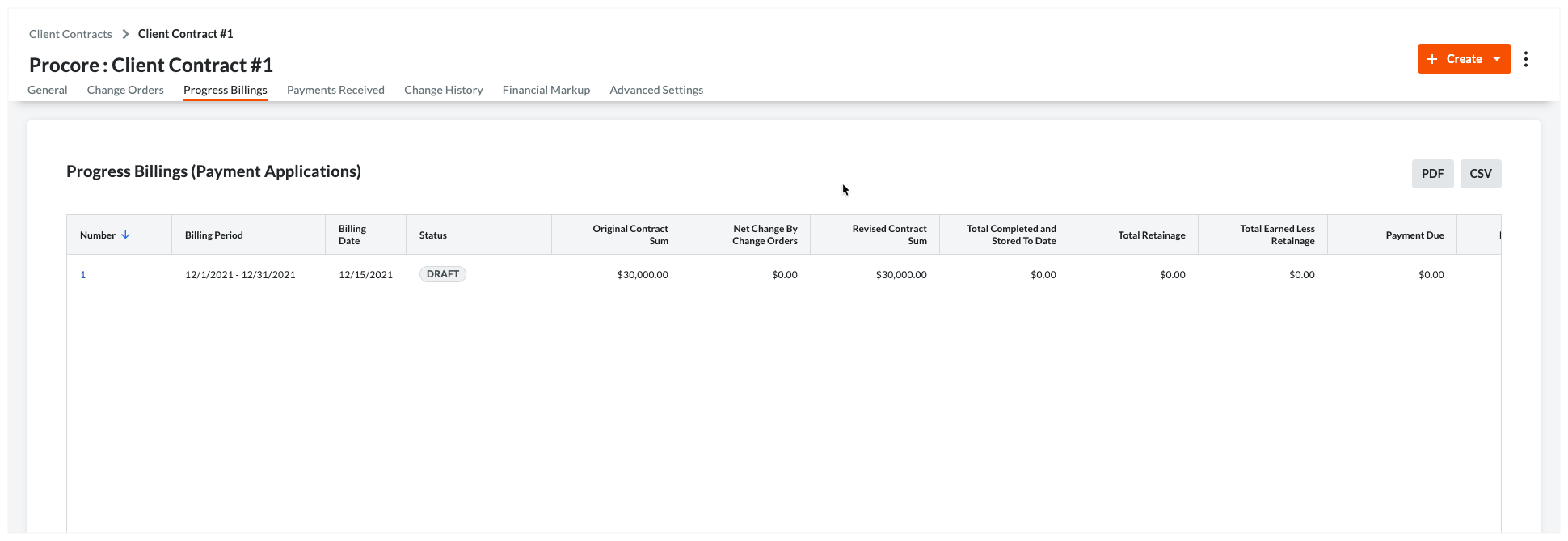
Historial de cambios
La pestaña «Historial de cambios» muestra la fecha y la hora en que se realizaron las distintas acciones. Consulte Ver el historial de cambios de un contrato de cliente (beta).
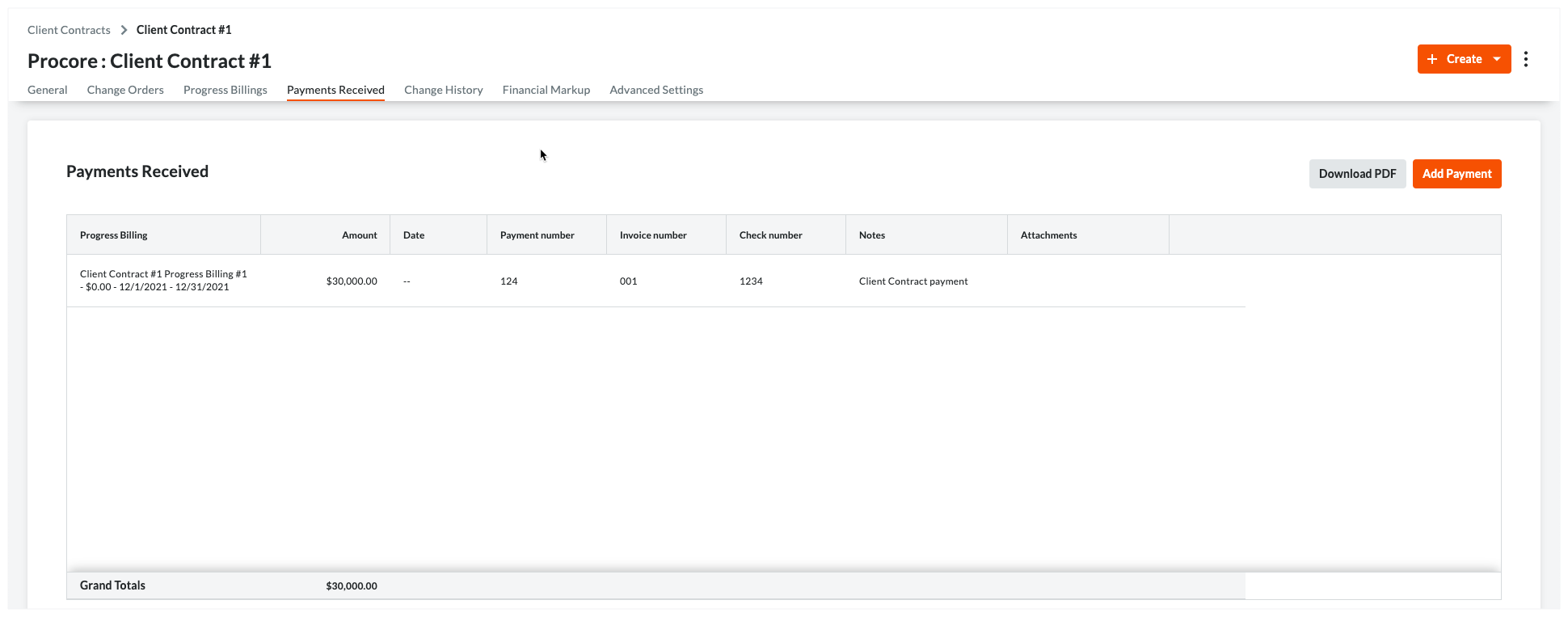
Margen
La pestaña Margen muestra los ajustes de margen horizontal y vertical aplicados a las partidas en las órdenes de cambio del contrato. Consulte Añadir margen a las órdenes de cambio de contrato de cliente.
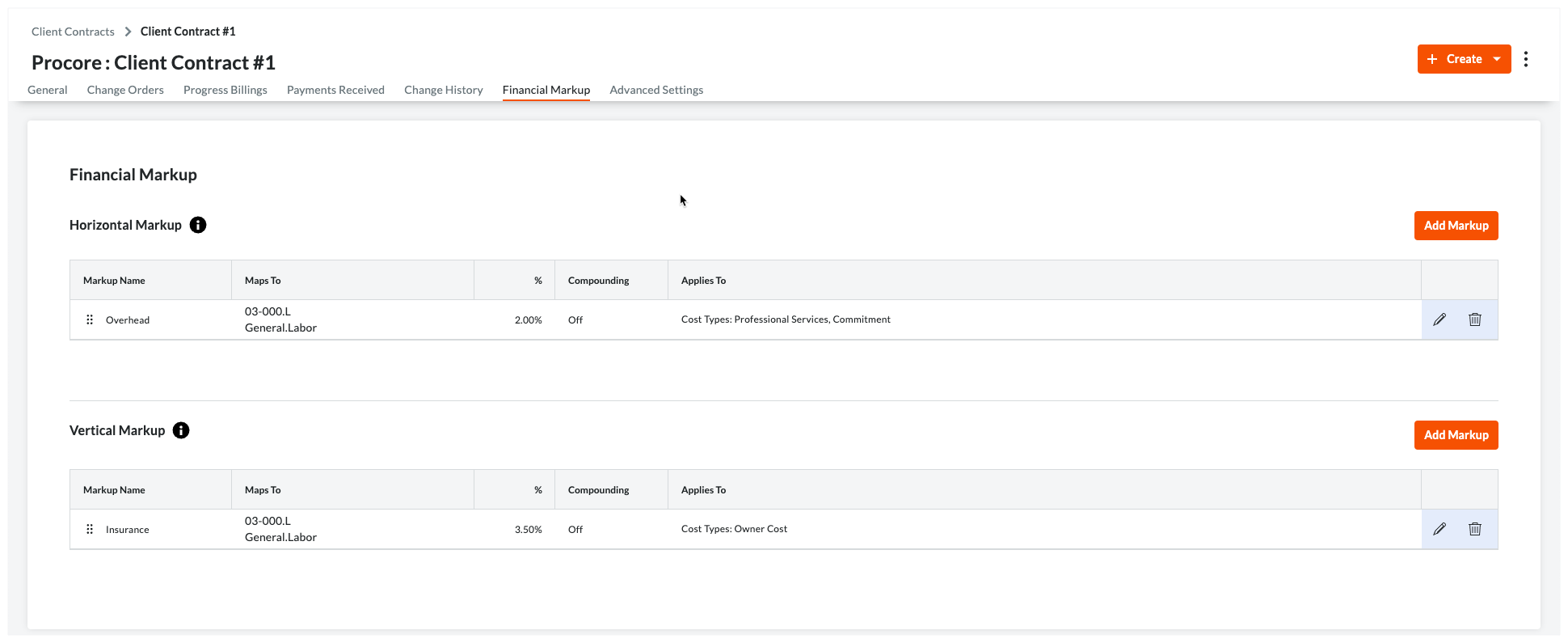
Pagos recibidos
La pestaña Pagos recibidos muestra todas las facturas que se han recibido. También puede hacer clic en el botón Editar para introducir nuevos pagos recibidos en la sección Nuevo pago. Consulte Crear un pago recibido para una factura de CP/cliente con la herramienta de Contrato de cliente.
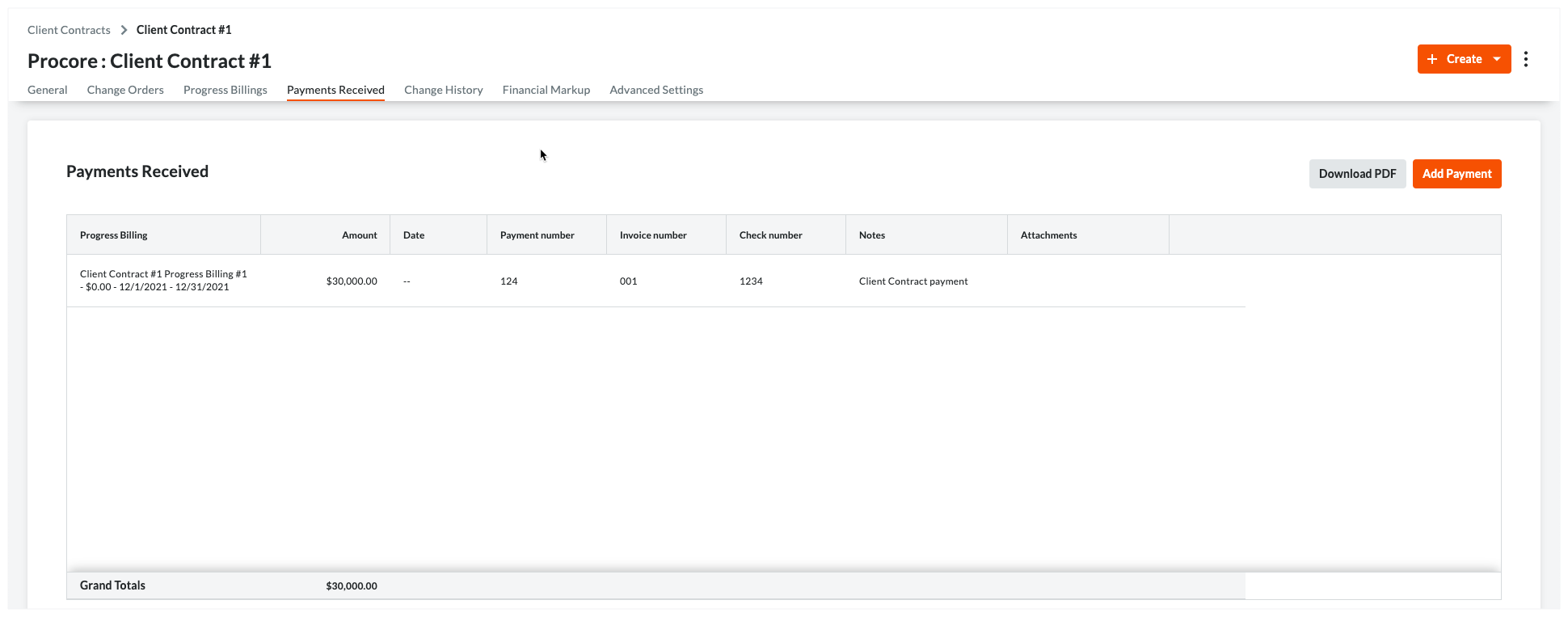
Configuración avanzada
La pestaña Ajustes avanzados le permite configurar una serie de ajustes en el contrato. Para obtener más información, consulte Configurar los ajustes avanzados de un contrato de cliente (beta).